Mit seinem einzigartigen Konzept, dass Fotos nach wenigen Sekunden verschwinden, kombiniert mit coolen Funktionen wie Echtzeit-Sharing und skurrilen Selfies, ist Snapchat dafür bekannt, FOMO (Fear Of Missing Out) bei Benutzern hervorzurufen. Dies führt oft dazu, dass die Leute die App alle paar Minuten überprüfen und sich so hinreißen lassen.
Wenn Sie vorhaben, eine Pause von Snapchat einzulegen oder das Konto möglicherweise dauerhaft zu löschen, ist dieser Artikel genau das Richtige für Sie!
- So löschen Sie ein Snapchat-Konto
- Ihr Snapchat-Konto dauerhaft löschen
- Reaktivieren Sie Ihr Snapchat-Konto
So löschen Sie ein Snapchat-Konto
Auf dem iPhone :
- Öffnen Sie den Snapchat App.
- Tippen Sie auf der Startseite auf Ihren Avatar an der oberen linken Ecke. Tippen Sie dann auf das Zahnrad Symbol oben rechts.
- Scrollen Sie nach unten, um den Support zu finden Abschnitt und wählen Sie „Ich brauche Hilfe“. .’
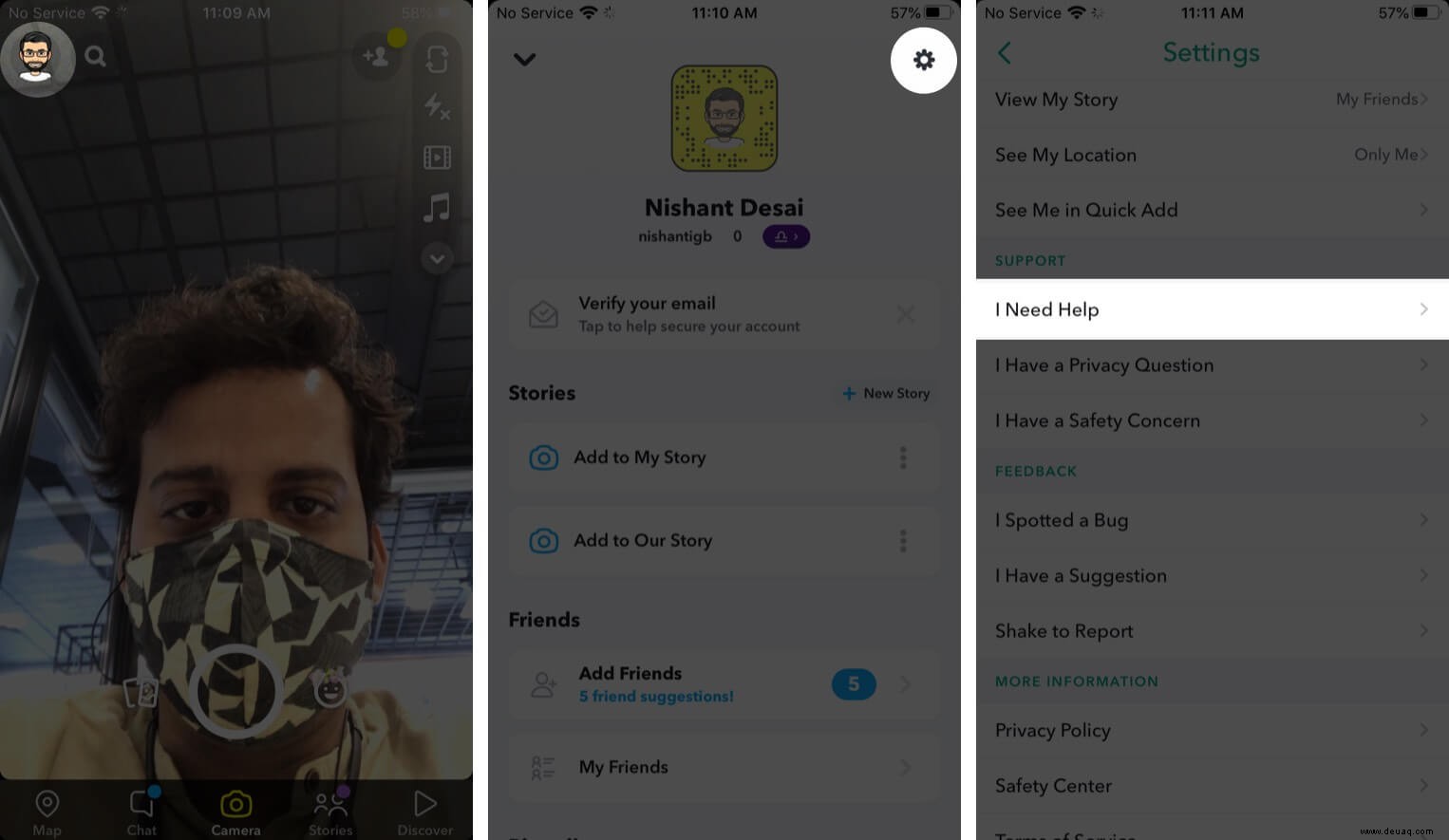
- Tippen Sie auf die Suchleiste und geben Sie „Mein Konto löschen ein .“ Wählen Sie aus der Dropdown-Liste der Optionen „Mein Konto löschen. aus ‘
- Dadurch werden Sie zur Supportseite für die Kontolöschung weitergeleitet . Die Seite teilt jedes kleine Detail im Zusammenhang mit der Kontolöschung. Um fortzufahren, tippen Sie auf „Kontoportal“ direkt unter „So löschen Sie Ihr Snapchat-Konto.“
- Das bringt Sie zum letzten Schritt der Löschung des Snapchat-Kontos. Geben Sie Ihren Benutzernamen/Ihre E-Mail-Adresse ein ID und Passwort bestätigen.
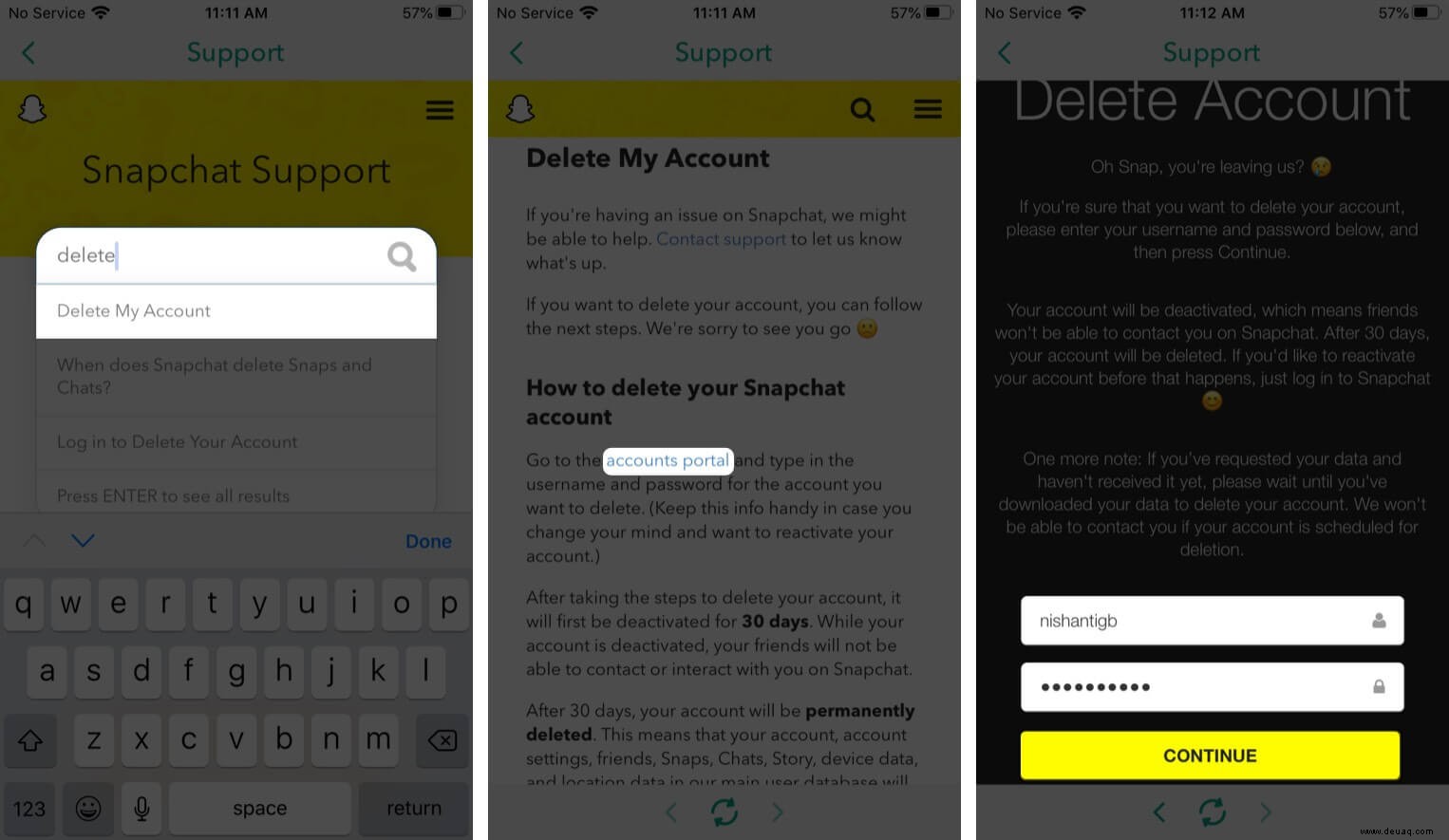
Auf dem Computer :
- Melden Sie sich in Ihrem Browser beim Snapchat-Konto an.
- Wählen Sie Mein Konto löschen . Dadurch werden Sie zum letzten Schritt weitergeleitet.
- Geben Sie Ihre Anmeldedaten ein und bestätigen Sie das Löschen.
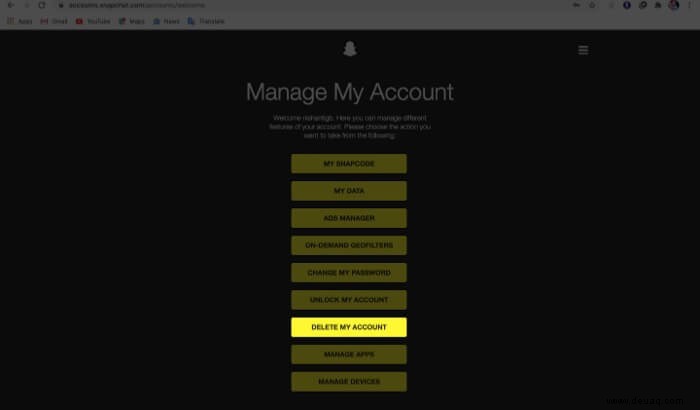
Snapchat-Konto dauerhaft löschen
Um Ihr Snapchat-Konto dauerhaft zu löschen, müssen Sie 30 Tage ab dem Tag der Bestätigung der Löschung warten. Wenn Sie sich die nächsten 30 Tage nicht anmelden, wird das Konto automatisch gelöscht. Ihre Kontodaten sind jedoch noch nicht vollständig verschwunden.
In den Datenschutzrichtlinien von Snapchat wird erwähnt, dass bestimmte Benutzerdaten aus Sicherheitsgründen bei ihnen gespeichert werden. Folgendes ist darin enthalten:
- Die personenbezogenen Daten, die Sie beim Installieren der App oder beim Erstellen eines Kontos geteilt haben.
- Informationen, die mit Ihrem Gerät, Standort und Datenprotokollen verknüpft sind.
- Informationen von Drittanbietern, einschließlich der Kontaktlisten anderer Benutzer, von Werbetreibenden gesammelte Daten und verknüpfte Informationen von Drittanbietern.
Snapchat-Konto reaktivieren
Angenommen, Sie ändern Ihre Meinung nach dem Löschen des Kontos und möchten fortfahren; Sie können es innerhalb von 30 Tagen nach dem Tag der Löschung reaktivieren . Geben Sie Ihre Zugangsdaten in Ihrer App ein und warten Sie auf die Bestätigungs-E-Mail .
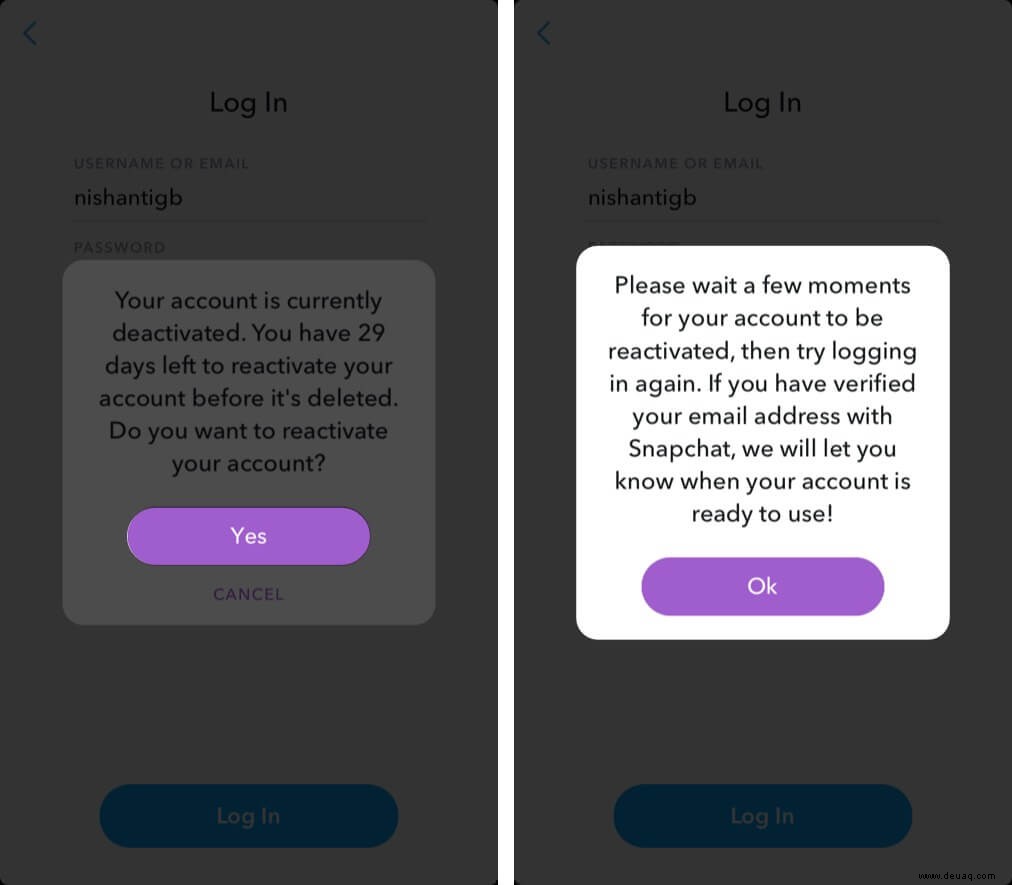
Hinweis :Obwohl dies meistens innerhalb weniger Minuten geschieht, kann es manchmal bis zu 24 Stunden dauern, bis Ihr Konto wieder aktiviert wird. Wenn es also nicht sofort aktiviert wird, warten Sie einige Zeit.
Außerdem können Sie das Kontopasswort nach der Deaktivierung nicht ändern. Notieren Sie es sich also vor der Deaktivierung.
Snapchat-Konto erfolgreich gelöscht!
Viele Leute haben mich gefragt, ob das Snapchat-Konto von Mobilgeräten gelöscht werden kann. Es ist zwar einfacher, das Konto von einem Computer aus zu löschen, aber es ist auch von Mobilgeräten aus möglich.
Ich hoffe, dieser Artikel erfüllt seinen Zweck und hilft Ihnen dabei, Ihr Snapchat-Konto zu löschen/reaktivieren.
Weiterlesen:
- So verwenden Sie Snapchat Spotlight und verdienen Geld über die App
- So laden Sie Snapchat-Schnappschüsse in Instagram-Storys auf dem iPhone hoch
- So beheben Sie Snapchat-Benachrichtigungen, die auf dem iPhone nicht funktionieren
- So entfernen Sie jemanden aus der Snapchat-Gruppe auf dem iPhone